
ios15正式版更新了,有很多全新的功能,不少果粉在玩的时候很多都不知道怎么设置,比如左上角部位一直有一个箭头在那里显示,不清楚怎么取消隐藏,今天小编就给大家分享一下左上角箭头隐藏的方法步骤。
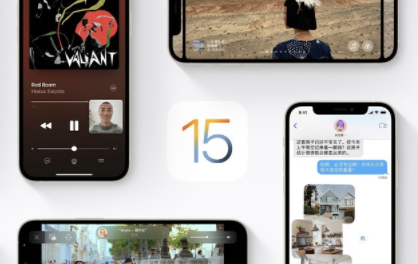
ios15左上角蓝色箭头怎么关闭?
1、首先我们需要打开设置,然后在设置界面中,找到【隐私】点击隐私功能进入到界面中;

2、然后在隐私功能界面中,点击打开最上方的【定位服务】进入到界面中;
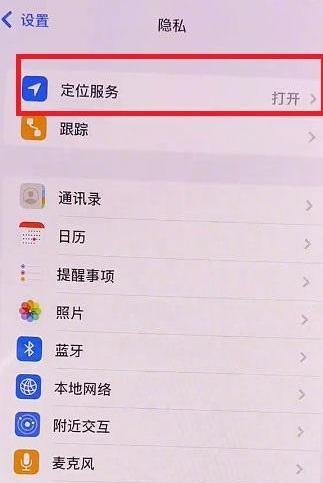
3、进入到定位服务界面中以后,用户需要上划界面,在最下方找到【系统服务】然后进入到系统服务界面中;

4、在系统服务功能页面中,用户需要在界面最下方找到【状态栏图标】,然后点击关闭此功能即可隐藏箭头。


近日iOS14.5正式版已经发布了,不少的果粉还在期待iOS15系统的发布,今年的WWDC 2021将于6月28日举办,全新的iOS15 系统也会公布,是不是很期待新功能的会有哪些升级?支持哪些机型?下面一
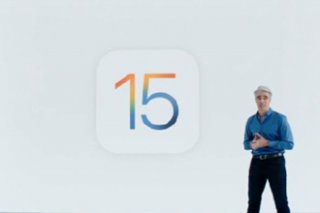
前几日全新的ios15系统发布了,虽说还只是一个测试的版本,但是就目前小伙伴们的升级体验来说的话,ios15目前建议还是等一下正式版本,测试版还是与不少bug的,比如有的小伙伴不清楚信

近日苹果推出了全新ios15beta2内测版,全新版本修复了此前ios15版本中的一些bug,此外从更新内容上看,此次也有较大的变化。那么此次都更新了哪些内容呢?要怎么下载呢?一起来看看吧!

iOS15beta1版本目前已经发布了,之前发布会上称的息屏显示,分屏设计等等在这次的测试版本上都是没有的,很多小伙伴称后悔升级了ios15版本,那么有什么方法降级到ios14系统呢?下面就和

等了两周的时间,大家期待的ios15 Beta2总算是来了,解决了B1的bug,小编觉得还是不错的,虽说正式版ios15要等到9月份,但这次的Beta2也带来不少新体验,流畅度与稳定度提升了不少,下面一

近日iOS14.5正式版已经发布了,不少的果粉还在期待iOS15系统的发布,今年的WWDC 2021将于6月28日举办,全新的iOS15 系统也会公布,是不是很期待新功能的会有哪些升级?支持哪些机型?下面一
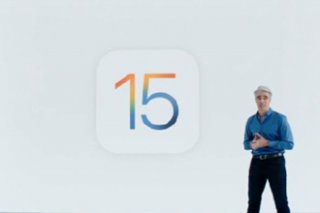
前几日全新的ios15系统发布了,虽说还只是一个测试的版本,但是就目前小伙伴们的升级体验来说的话,ios15目前建议还是等一下正式版本,测试版还是与不少bug的,比如有的小伙伴不清楚信

近日苹果推出了全新ios15beta2内测版,全新版本修复了此前ios15版本中的一些bug,此外从更新内容上看,此次也有较大的变化。那么此次都更新了哪些内容呢?要怎么下载呢?一起来看看吧!

iOS15beta1版本目前已经发布了,之前发布会上称的息屏显示,分屏设计等等在这次的测试版本上都是没有的,很多小伙伴称后悔升级了ios15版本,那么有什么方法降级到ios14系统呢?下面就和

等了两周的时间,大家期待的ios15 Beta2总算是来了,解决了B1的bug,小编觉得还是不错的,虽说正式版ios15要等到9月份,但这次的Beta2也带来不少新体验,流畅度与稳定度提升了不少,下面一